ABEMAのペイパービューPPVの購入方法や視聴方法は初めての方は戸惑うことも多いですよね。
今回は「ABEMAペイパービュー PPVの購入方法・視聴方法は?テレビ2台同時での見方も!」について、調査してまとめていきます。
この記事でわかること
- ABEMAペイパービューPPVの購入方法
- ABEMAペイパービューPPVの視聴方法
- ABEMAペイパービューPPVのテレビ2台同時での見方は?
目次
ABEMAペイパービュー PPV 購入方法
ABEMAペーパービューPPVの視聴は、以下順番で可能です。
- ABEMAの会員登録(ABEMAプレミアム会員のみ)
- ABEMAコインの購入
- ABEMA ペイパービューPPVチケットの購入
それぞれ詳しく確認してみましょう。
📢#BESTY のみなさんへ!
『#BEFIRST 1st One Man Tour “BE:1” 2022-2023』ABEMAで配信決定🎉✨初の全国ワンマンツアーのアリーナ公演
新曲『#BoomBoomBack』も披露した#BE_1_Tour 代々木をABEMA PPVで配信🎶2/24(金)20:00より開演🏟
チケットの購入はこちら👇— ABEMA(アベマ) (@ABEMA) February 1, 2023
①ABEMAの登録(ABEMAプレミアム会員のみ)
ABEMA会員には無料プラン(ベーシック会員)と有料プラン(プレミアム会員)があり、どちらかを選択する必要があります。
ベーシック会員・プレミアム会員に関わらずコンテンツを購入した方は有料オンラインライブの視聴が可能です。
それぞれの違いはどのようなものでしょう。以下の通りに、まとめてみました。
| ベーシック会員 | プレミアム会員 | |
| 月額料金 | 0円 | 960円 |
| 会員登録 | 不要 | 必要 (初回申込みで14日間無料視聴可能) |
| テレビコンテンツ | 〇 | 〇 |
| ビデオコンテンツ | ▲ ※一部のみ視聴可能 | 〇 ※全作品視聴可能 |
| ビデオ内の広告 | あり | なし |
| ダウンロード | × | 〇 |
| 追っかけ再生 | × | 〇 |
| 見逃しコメント | × | 〇 |
| キャンペーン | × | 〇 |
ベーシック会員は、制限は多いですが、ABEMA会員登録なしでサービスを利用できます。
プレミアム会員になると、コンテンツによっては、前売り・一般ともにABEMAプレミアム限定特典割引があり、20%程度安くチケット購入することもできます。
なるべくお得にチケットを購入したいという方は、ABEMAプレミアム会員になることをお勧めします。
他にも、月額960円(税込)でCMなしで動画が見れたり、プレミアム動画がみれる、動画のダウンロードも可能で、見逃し配信など様々なサービスが利用可能です。
初めてABEMAプレミアム会員に申し込む方は、2週間無料のトライアルがあり、申し込みの13日目までに解約手続きをすれば、料金はかかりません。
無料視聴期間がいつまでかを計算して試合前に会員登録をすれば、チケット代だけで試合観戦をすることができます。
ただし、AMEBAプレミアム会員への登録を以前に行ったことがある方は無料トライアルは適用外です。
上記詳細を確認して、どちらのプランを利用するかを購入するのかをよく検討してみてくださいね。
②ABEMAコインの購入
ABEEMAでペイパービューPPVを視聴する場合は、ABEMA内のサービス内通貨「ABEMAコイン」が必要です。
ABEMAコインは、ABEMA会員サイト内のコイン管理ページやペイパービューページから購入することができます。
<購入できるデバイス/決算手段>
お持ちのデバイスによって、決済方法が異なります。
| デバイス(OS) | 決済方法 |
| iOS | アプリ内課金(App Store) |
| Android | アプリ内課金(Google Play) |
| PC | クレジットカード |
購入したABEMAコインは同じOS間であれば共有できますが、異なるOSであれば共有できません。
Androidアプリからコインを購入した場合、次回iOSやPCで利用しようと思ってもコインを引き継ぐことはできませんのでご注意ください!
<ABEMAコイン換算表>
どのOSで購入するかによって、料金が異なっています。
| ABEMAコイン | iOS | Android | PC |
| 100ポイント | 120円 | 120円 | 120円 |
| 300ポイント | 370円 | 360円 | 360円 |
| 500ポイント | 610円 | 600円 | 600円 |
| 1,000ポイント | 1,220円 | 1,200円 | 1,200円 |
| 2,000ポイント | 2,440円 | 2,400円 | 2,400円 |
| 3,000コイン | 3,680円 | 3,600円 | 3,600円 |
| 4,000コイン | 4,900円 | 4,800円 | 4,800円 |
| 5,000コイン | 6,100円 | 6,000円 | 6,000円 |
| 10,000コイン | 12,000円 | 12,000円 | 12,000円 |
| 40,000コイン | ー | 48,000円 | ー |
| 50,000コイン | 59,800円 | ー | 60,000円 |
一度購入したコインは払い戻しができません。
ABEMAペーパービューチケットの購入
ABEMAペイパービューチケットは、「ABEMAアプリ(iOs・Android)」か「ABEMA公式サイト(PC・ウェブブラウザ)」のいずれかで購入可能です。
購入の際の注意点がいくつかあります。
- テレビブラウザからは購入できませんのでご注意ください。
- スマホやタブレットの場合、ブラウザではなく必ずアプリで購入しましょう。
- アプリ購入の場合、AMEBAアプリが最新であることをご確認ください。
- チケット購入後のキャンセルや返金はできません。
- 20歳未満の方が購入される際は、親権者の同意を得た上で購入してください。
ABEMAペイパービューPPVチケットの購入方法については
【ペイパービューPPVチケットの購入方法】
STEP1 「メニューボタン」をタップ
STEP2 「ストア」をタップ

STEP3 ストアから視聴したい番組を選ぶ
STEP4 「購入に進む」をタップ
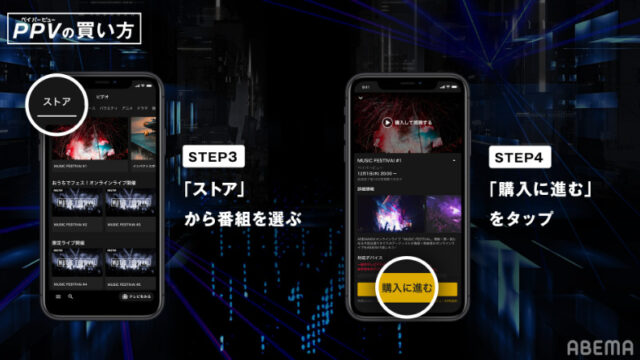
STEP5 商品を選択して、「購入を確定する」をタップ
STEP6 必要なコインを購入する

STEP7 「購入を確定する」を再度タップ
STEP8 購入完了
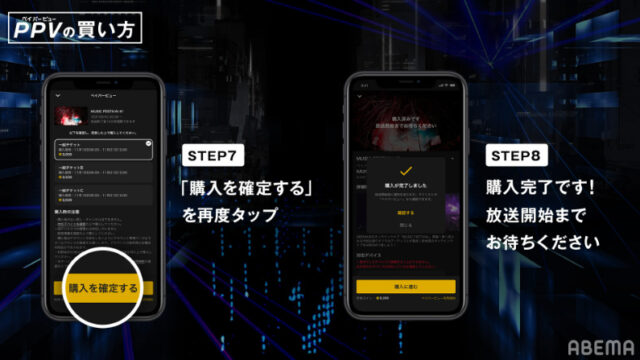
詳細については、こちらをご確認ください。
ABEMAペイパービュー PPV 視聴方法
ABEMAペイパービュー PPV 視聴は、購入したデバイス(アプリ[iOS・Android]、デバイス[PC]のいずれか)で視聴可能です。
もしくは購入したアカウントを共有したテレビデバイスで視聴もできます。
次に、それぞれの視聴方法の概要を確認しましょう。
7月2日のABEMA ペイパービュー ファンタを見るために、本日別のペイパービューを購入視聴して、ちゃんと設定出来るか、電波状況などを検証してみたのでレポします 私の場合は、コインはPCで購入、そして、視聴はPC+fire TV stickでTV視聴の2台を駆使しました①#ペイパービュー#ABEMA#視聴レポ
— 黎弥みゆ (@LEIYAMIYU) June 21, 2020
アプリ(iOS・Android)での視聴方法
アプリで視聴する場合の方法は、以下の通りです。
【アプリでの視聴方法】
- ABEMAアプリを起動する
- 「メニュー」→「リスト」→「ペイパービュー」を開く
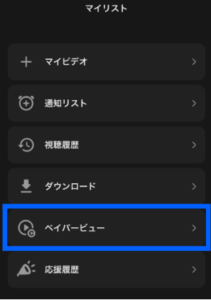
- 視聴する「コンテンツ」を選択する
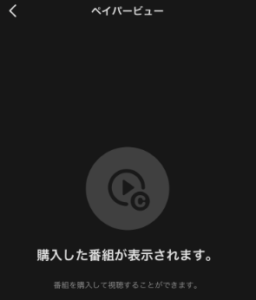
複数のカメラで同時に撮影された映像が収録されているディスクの場合、再生中にカメラアングルを切り替えることができるマルチアングル再生が可能です。
購入する前に、アプリが最新バージョンかを必ず確認しておきましょう。
ブラウザ(PC)での視聴方法
PCでの視聴方法は以下の流れで行います。
【デバイス(PC)での視聴方法】
- 画面左メニューより、「購入済み」を選択する
- 「ペイパービュー」が開いているのを確認し、視聴したい番組を選択する
- 放送開始時間以降で「視聴する」をクリックすると視聴が開始されます
パソコンでも、マルチアングル再生が可能です。
テレビでの視聴方法
せっかくならテレビの大画面でライブを楽しみたいという方も多いと思います。
チケットの購入は、アプリ(iOS・Android)か、ブラウザ(PC)のいずれかとなりますが、そのアカウントを共有するとテレビからの視聴も可能です。
まず、そのテレビデバイスでAMEBAペイパービューが視聴可能かを確認が必要です。
【AMEBAペイパービューPPVが視聴可能なテレビデバイス】
Amazon Fire TV、Android TV、AirPlay、Google Chromecast、パナソニック VIERA、東芝 REGZA、船井電機 FUNAI、Hisense、三菱電機REAL、Apple TV、Nintendo Switch
上記のうち、マルチアングル再生ができない機種もあります。
詳細はこちらをご確認ください。
テレビデバイスの視聴方法は以下の通りです。
【テレビでの視聴方法】
- アプリ(iOS・Android)、PCにて購入したペイパービューのアカウント(ID)を共有する
- テレビデバイスのメニューから、「マイリスト」を選択する
- マイリストにある「ペイパービュー」を選択する
- 視聴したい番組を選択する
- 放送開始時間以降で「視聴する」をクリックすると視聴が開始されます
「ペイパービューのアカウント(ID)の共有方法」については以下の通り2つの方法があります。
【①IDとワンタイムパスワードで共有】
1.スマートフォンのアプリ内メニューもしくはマイページより
[設定]をタップする
2.[アカウント管理]をタップする
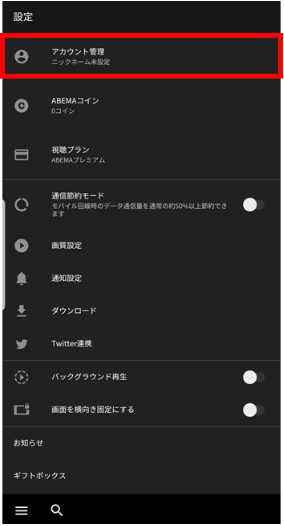
3.[ワンタイムパスワード発行]をタップする
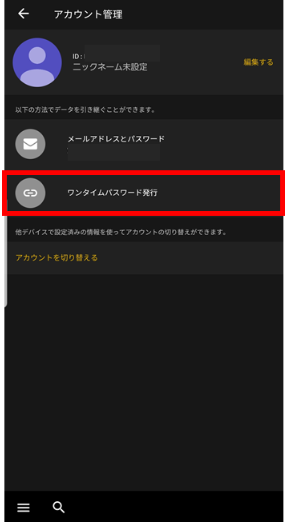
4.メニューの[設定]より[アカウント管理]をタップする
5.[ワンタイムパスワード発行]をタップする
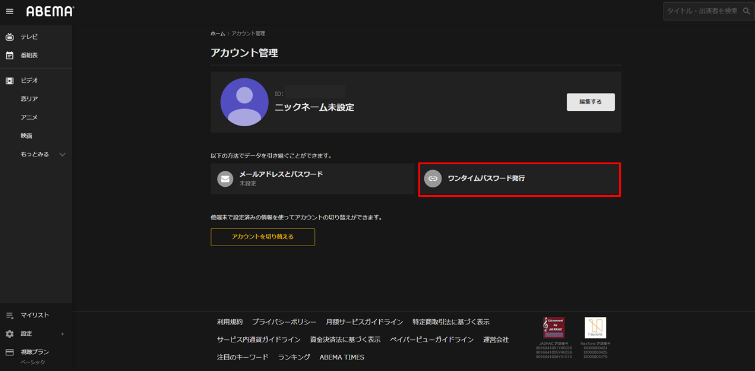
6.任意の文字列を入力し[完了]をタップする
※ワンタイムパスワードは10分間のみ有効です。
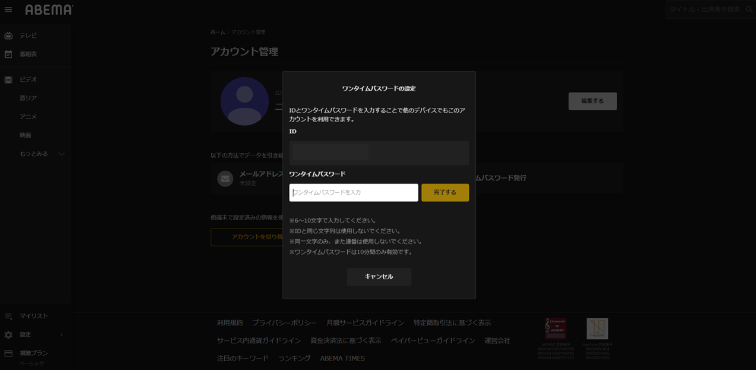
7.テレビデバイスのアプリ内メニューより[設定]を選択する
8.[アカウントを切り替える]を選択する
9.IDとワンタイムパスワードを入力する
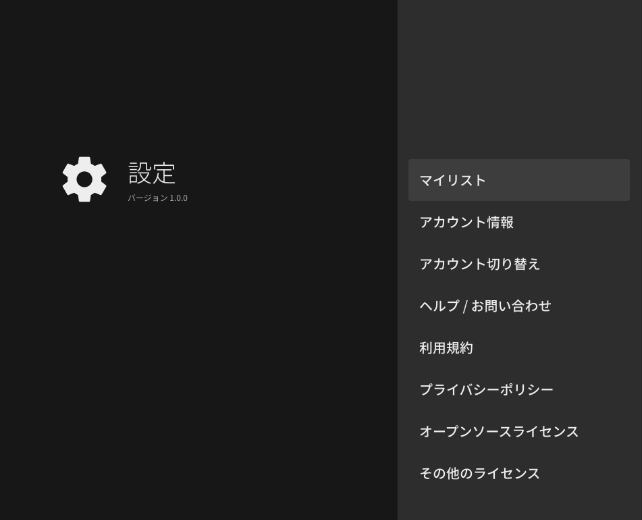
【②QRコードを読み取って共有(アプリのみ)】
1.テレビデバイスより[設定]をクリックする
2.[アカウント切り替え]を選択する
3.表示されているQRコードをスマートフォンなど連携元の端末の
カメラアプリで読み取る
4.[ABEMAを開く]をタップ
5.[共有する]をタップ
6.テレビデバイスの画面に切り替え確認画面が表示されます。
内容を確認して[OK]をクリック
スマートフォンでチケットを購入した場合は、QRコードでの連携が簡単で便利です。
テレビ画面で見る場合は、早めに視聴可能かを確認しておくと、直前に慌てなくて済みます。
余裕をもって準備しましょう。
Abemaプレミアム会員登録&PPV購入&Amazon stick fire でTV接続完了✨
これで生配信楽しめるっ!!家族には何も言ってないから邪魔されちゃうかもしれないけど……夕食は子どもが弁当持ちなのでもう用意できてるので完璧🌟#JAMザリサイタル #劇団EXILE pic.twitter.com/F6eEmvic1h— syuuca@チェリ家 (@syuuuccca) November 11, 2021
ABEMAペイパービュー PPV テレビ 2台同時 見方
ABEMAのペイパービューPPVの作品は1つのアカウントを複数のデバイスで視聴することはできません。
ペイパービューPPV作品が「課金をした人だけが楽しめるサービス」であるためです。
ただし、非合法ではない方法で2台同時に視聴することは可能です。
【2台同時に視聴する方法】
- 画像をスマホなどで録画する
- LINEなどのビデオ通話を使って、みんなで見る
- AMEBAをTVと接続して大人数で複数人で見る ← オススメ
①についてですが、オンライン配信の場合、画面録画ができないような設定になっていたり、利用規約などによって映像の録画が禁止されていたりしていることが多いです。
そのような場合には、たとえ著作権法上は適法であっても、当該配信サイトとの関係で、契約違反となりうるため、権利者から差止請求や損害賠償請求を受けるリスクがあります。
おすすめは③で、ペイパービューPPV作品を「HDMIコード」や「Google Chromecast」などでつないで、大画面でワイワイと観戦することをお勧めします!
クロームキャストがABEMAと相性悪いのか止まるので、PCをHDMIで TVに接続。今のところ大丈夫っぽい。
PPV購入してるから必死。#rizin #超rizin #rizin38 #ABEMA #クロームキャスト止まる #HDMI接続— Naoki_K_0808 (@naoppe0808) September 25, 2022
まとめ
今回は「ABEMAペイパービュー PPVの購入方法・視聴方法は?テレビ2台同時での見方も!」についてお伝えしてきました。
ABEMAペイパービュー PPVの購入方法は、「ABEMAの登録」「ABEMAコインの購入」「ABEMAペイパービューPPVチケットの購入」の順番で行います。
AMEBAプレミアム会員に登録すると、プレミアム会員限定特別割引にてお得にチケットを購入できます。
ABEMAペイパービューは、購入したデバイス(アプリ・ブラウザ)もしくは、連携したテレビデバイスから視聴可能です。
ABEMAペイパービューPPVの作品は1つのアカウントでの同時に複数のデバイス視聴はできません。
ABEMA限定配信もどんどん増えてきています。
今後どんなコンテンツが視聴できるのか楽しみですね!





